Ενεργές Ώρες είναι μια νέα δυνατότητα στο Xbox Series X/S που παρουσιάζεται με τις πιο πρόσφατες ενημερώσεις. Αυτή η λειτουργία απενεργοποιεί αυτόματα την κονσόλα σας αντί να μεταβαίνει σε κατάσταση αναστολής λειτουργίας εκτός των ωρών λειτουργίας σας. Η δυνατότητα αναλύει τη συμπεριφορά σας βάσει της οποίας καθορίζει πότε θα ενεργοποιηθεί ή θα απενεργοποιηθεί αυτόματα η κονσόλα. Μπορείτε επίσης να προσαρμόσετε μη αυτόματα τις ώρες λειτουργίας στην κονσόλα σας. Ας δούμε πώς.
Πώς να αλλάξετε τις Ενεργές ώρες στο Xbox;
Τώρα μπορείτε να προσαρμόσετε τις ενεργές ώρες στην κονσόλα Xbox. Ωστόσο, αυτή η δυνατότητα είναι διαθέσιμη μόνο στη νέα ενημέρωση Xbox. Επομένως, εάν η κονσόλα σας δεν είναι ενημερωμένη, πρέπει πρώτα να εγκαταστήσετε ενημερώσεις συστήματος και μετά μπορείτε να χρησιμοποιήσετε τη λειτουργία ενεργών ωρών λειτουργίας στο Xbox. Ακολουθούν τα βήματα για να αλλάξετε τις Ενεργές ώρες στο Xboxt:
- Πατήστε το κουμπί Xbox στο χειριστήριο.
- Κάντε κλικ στο Προφίλ & σύστημα > Ρυθμίσεις.
- Μεταβείτε στο Σύστημα > Ενημερώσεις.
- Εγκαταστήστε τις διαθέσιμες ενημερώσεις συστήματος.
- Επανεκκινήστε την κονσόλα σας.
- Μεταβείτε στο Προφίλ και σύστημα > Ρυθμίσεις.
- Επιλέξτε Γενικά > Επιλογές ενέργειας.
- Κάντε κλικ στο Προσαρμογή ενεργών ωρών.
- Επιλέξτε Χειροκίνητα.
- Εισαγάγετε την ώρα έναρξης και ώρα λήξης.
Πρώτα, πατήστε το κουμπί Xbox στο χειριστήριό σας για να εμφανιστεί το κύριο μενού οδηγών. Μετά από αυτό, μεταβείτε στο Προφίλ και σύστημα > Ρυθμίσεις επιλογή.
Τώρα, πρέπει πρώτα να βεβαιωθείτε ότι η Κονσόλα σας είναι ενημερωμένη, καθώς η επιλογή ενεργών ωρών λειτουργίας είναι διαθέσιμη μόνο στην πιο πρόσφατη ενημέρωση. Επομένως, ενημερώστε την κονσόλα σας μεταβαίνοντας στο Σύστημα > Ενημερώσεις Ενότητα. Εδώ, θα δείτε εκκρεμείς ενημερώσεις συστήματος που μπορείτε να κάνετε λήψη και εγκατάσταση και, στη συνέχεια, να επανεκκινήσετε την κονσόλα σας για να ολοκληρώσετε τη διαδικασία. Μπορείτε να παραλείψετε αυτό το βήμα εάν η κονσόλα σας είναι ήδη ενημερωμένη στην πιο πρόσφατη έκδοση.
σύνδεση με paypal
Μόλις γίνει επανεκκίνηση της κονσόλας Xbox, πατήστε ξανά το κουμπί Xbox και επιλέξτε Προφίλ & σύστημα > Ρυθμίσεις.
Στη συνέχεια, μεταβείτε στο Γενικός ενότητα και επιλέξτε Επιλογές ενέργειας .
Μετά από αυτό, κάντε κλικ στο Προσαρμόστε τις ώρες λειτουργίας επιλογή και μετά επιλέξτε το Χειροκίνητα επιλογή προσαρμογής των ενεργών ωρών σύμφωνα με τις απαιτήσεις σας.
Τέλος, επιλέξτε την ώρα έναρξης και μετά την ώρα λήξης των ενεργών ωρών σας και αποθηκεύστε τις αλλαγές.
Ανάγνωση: Πώς να αλλάξετε την περιοχή στη σειρά Xbox ?
Τα Windows 10 δεν αναγνωρίζουν το iPhone
Πώς να ορίσετε Χρονικά Όρια στο Xbox One;
Για να ορίσετε χρονικά όρια στην κονσόλα Xbox One, πρέπει να χρησιμοποιήσετε τον λογαριασμό σας Microsoft σε ένα πρόγραμμα περιήγησης ιστού. Εδώ είναι τα ακριβή βήματα για να το κάνετε αυτό:
- Ανοίξτε τη σελίδα Microsoft Family Safety σε ένα πρόγραμμα περιήγησης ιστού.
- Συνδεθείτε στον λογαριασμό σας Microsoft.
- Επιλέξτε τον οικογενειακό λογαριασμό για τον οποίο θέλετε να δείτε το όριο χρόνου χρήσης.
- Μεταβείτε στην καρτέλα Χρόνος οθόνης.
- Κάντε κλικ στο Ενεργοποίηση ορίων.
- Ορίστε χρονικά όρια για όλες τις ημέρες.
Αρχικά, ανοίξτε ένα πρόγραμμα περιήγησης και επισκεφτείτε τη σελίδα Microsoft Family Safety εδώ . Μετά από αυτό, κάντε κλικ στο Συνδεθείτε στο Microsoft Family Safety κουμπί και συνδεθείτε στον λογαριασμό σας Microsoft για να ελέγξετε και να ρυθμίσετε τους γονικούς ελέγχους για τους οικογενειακούς σας λογαριασμούς.
Μόλις συνδεθείτε, θα μπορείτε να δείτε όλους τους λογαριασμούς που έχουν προστεθεί στην ενότητα Η οικογένειά σας. Από εδώ, επιλέξτε τον λογαριασμό για τον οποίο θέλετε να ορίσετε ένα χρονικό όριο.

Τώρα, μεταβείτε στο Χρόνος οθόνης καρτέλα από το αριστερό πλαίσιο και βεβαιωθείτε ότι έχετε ενεργοποιήσει το Ενεργοποιήστε τα όρια επιλογή στην ενότητα Κονσόλες Xbox.
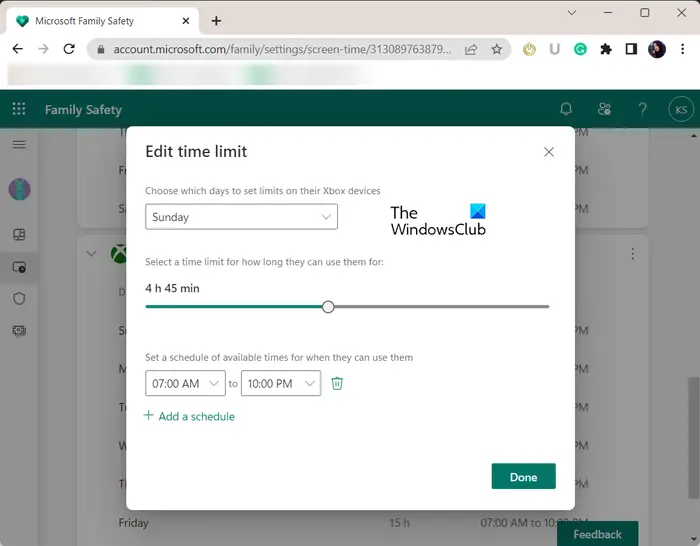
Στη συνέχεια, μπορείτε πλέον να ορίσετε όρια χρόνου οθόνης για κάθε ημέρα για τον επιλεγμένο λογαριασμό χρήστη Xbox. Απλώς κάντε κλικ σε μια ημέρα και προσαρμόστε ανάλογα το χρονικό όριο.
Μπορείτε επίσης να προσθέσετε ένα χρονοδιάγραμμα για να καθορίσετε την ώρα που ο επιλεγμένος χρήστης μπορεί να χρησιμοποιήσει την κονσόλα (π.χ. 7 π.μ. έως 9 π.μ.). Για αυτό, κάντε κλικ στο Προσθέστε ένα πρόγραμμα επιλογή. Επιπλέον, μπορείτε να χρησιμοποιήσετε τα ίδια όρια χρόνου οθόνης για όλες τις άλλες συσκευές ενεργοποιώντας το Χρησιμοποιήστε ένα πρόγραμμα σε όλες τις συσκευές μεταβάλλω.
Βλέπω: Τα χρονικά όρια οθόνης για οικογενειακή ασφάλεια δεν λειτουργούν σε υπολογιστή με Windows ή Xbox One .
πώς να διαγράψετε οριστικά το λογαριασμό facebook 2018
Πώς μπορώ να σταματήσω την απενεργοποίηση του Xbox μου μετά από μία ώρα;
Για να αποτρέψετε την αυτόματη απενεργοποίηση της κονσόλας Xbox, πρέπει να αλλάξετε τις ρυθμίσεις της κονσόλας σας. Πρώτα, ενεργοποιήστε την κονσόλα σας και πατήστε το κουμπί Xbox στο χειριστήριό σας. Τώρα, πηγαίνετε στο Προφίλ και σύστημα > Ρυθμίσεις > Γενικά > Επιλογές ενέργειας ενότητα και κάντε κλικ στο Απενεργοποιήστε μετά επιλογή. Μετά από αυτό, επιλέξτε το Μην απενεργοποιείτε αυτόματα επιλογή.
Πώς μπορώ να αλλάξω τον χρόνο αναμονής στο Xbox μου;
Μπορείτε να αλλάξετε την κατάσταση αναστολής λειτουργίας σε Αναμονή στην κονσόλα Xbox διαμορφώνοντας τις ρυθμίσεις της. Πατήστε το κουμπί Xbox στο χειριστήριό σας και κάντε κλικ στην επιλογή Προφίλ & σύστημα > Ρυθμίσεις > Γενικά > Λειτουργία αδράνειας και εκκίνηση. Τώρα, ρυθμίστε την κατάσταση αναμονής σε Αναμονή.
Ελπίζω αυτό να βοηθήσει!
Διαβάστε τώρα: Πώς να ρυθμίσετε και να χρησιμοποιήσετε γονικούς ελέγχους στα Windows ?














